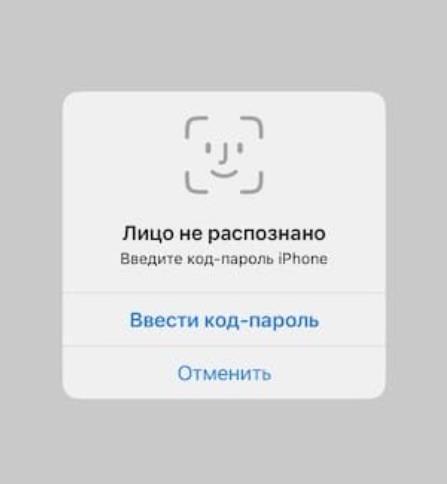У якасці дадатковай меры бяспекі вы можаце выкарыстоўваць блакаванне экрана для WhatsApp на вашым тэлефоне. У залежнасці ад мадэлі тэлефона можа быць даступная разблакіроўка дадатка па адбітку пальца (Touch ID для iPhone) або па твары (Face ID для iPhone). Вы зможаце працягваць прымаць званкі і адказваць на паведамленне з апавяшчэнняў, нават калі дадатак заблакаваны.
Каб выкарыстоўваць гэтую функцыю, вам неабходна папярэдне наладзіць біяметрычныя дадзеныя (адбітак пальца або распазнанне твару) у наладах вашага тэлефона.
Як наладзіць блакіроўку экрана ў WhatsApp на Android?
Для прыкладу разгледзім блакаванне адбіткам пальца як найболей распаўсюджанае. Блакаванне па твары наладжваецца па аналогіі.
- Наладзьце функцыю адбітка пальца ў наладах смартфона (у асноўным у раздзеле бяспекі і прыватнасці або метадам уводу ў пошукавік наладак смартфона).
- Зайдзіце ў WhatsApp і націсніце на меню (тры вертыкальных кропкі) у правым верхнім куце.

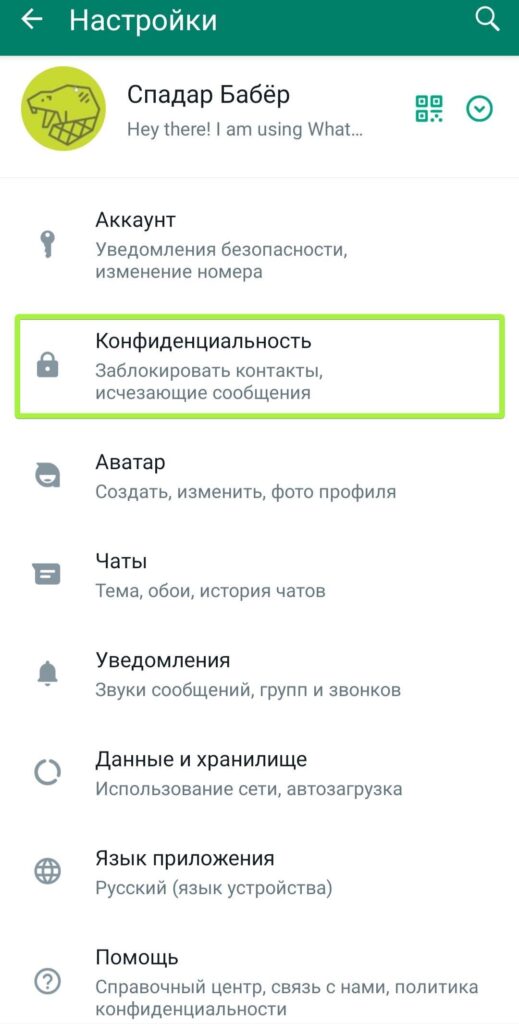
- У меню, якое выпала, націсніце «Налады» → «Канфідэнцыяльнасць» → пракруціце ўніз і націсніце «Блакіроўка адбіткам пальца».
- Актывуйце «Разблакаваць з дапамогай адбітка пальца».

 Прапанаваная ніжэй опцыя «Паказваць змест апавяшчэнняў» уключае прадпрагляд тэксту паведамлення для новых апавяшчэнняў аб паведамленнях. Тутака ж у апавяшчэннях можна прачытаць тэкст, адказаць на паведамленне або пазначыць яго як прачытанае нават на заблакаваным экране. А значыць, трэція асобы змогуць скарыстацца гэтым, калі ваш тэлефон застанецца без нагляду. Калі перапіска можа змяшчаць адчувальную інфармацыю (асабістыя дадзеныя або банкаўскія рэквізіты, паролі і г.д.), Бабёр не рэкамендуе ўключаць гэтую функцыю.
Прапанаваная ніжэй опцыя «Паказваць змест апавяшчэнняў» уключае прадпрагляд тэксту паведамлення для новых апавяшчэнняў аб паведамленнях. Тутака ж у апавяшчэннях можна прачытаць тэкст, адказаць на паведамленне або пазначыць яго як прачытанае нават на заблакаваным экране. А значыць, трэція асобы змогуць скарыстацца гэтым, калі ваш тэлефон застанецца без нагляду. Калі перапіска можа змяшчаць адчувальную інфармацыю (асабістыя дадзеныя або банкаўскія рэквізіты, паролі і г.д.), Бабёр не рэкамендуе ўключаць гэтую функцыю. - Краніце датчыка адбіткаў пальцаў для пацверджання.
- Вы таксама можаце выбраць час, па заканчэнні якога будзе блакавацца WhatsApp і патрабавацца адбітак («Неадкладна», «Па сканчэнні 1 хвіліны», «Па сканчэнні 30 хвілін»).
Заўвага (ад распрацоўшчыкаў):
- Дадзеная функцыя даступная толькі на прыладах з аперацыйнай сістэмай Android 6.0 або навей, у якіх ёсць сканер адбітка пальца і якія падтрымліваюць API адбітка пальца Google.
- Гэтая функцыя не падтрымліваецца на тэлефонах Samsung Galaxy S5, Samsung Galaxy Note 4 і Samsung Galaxy Note 8.
- Увесь працэс аўтэнтыфікацыі па адбітку пальца адбываецца на вашым прыладзе. Тэхнічна WhatsApp не мае доступу да захаваных на прыладзе біяметрычных дадзеных.
Як наладзіць блакіроўку экрана ў WhatsApp на iPhone?
- Папярэдне ўключыце функцыю Touch ID або Face ID у наладах iPhone (меню «Налады» → «Touch ID і код-пароль»/ «Face ID і код-пароль» і далей выконвайце ўказанні на экране).
- Адкрыйце «Налады» WhatsApp → yацісніце «Канфідэнцыяльнасць» → «Блакіроўка экрана».
- Уключыце «Патрабаваць Touch ID» або «Патрабаваць Face ID».
- Пасля актывацыі функцыі абярыце час, па заканчэнні якога будзе блакавацца дадатак і патрабавацца адбітак («Неадкладна», «Па сканчэнні 1 хвіліны», «Па сканчэнні 15 хвілін», «Па сканчэнні 1 гадзіны»).
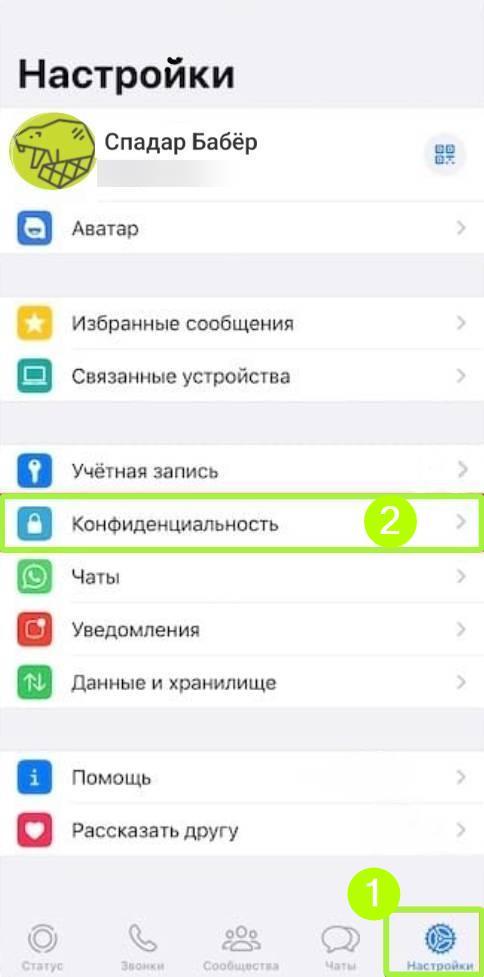
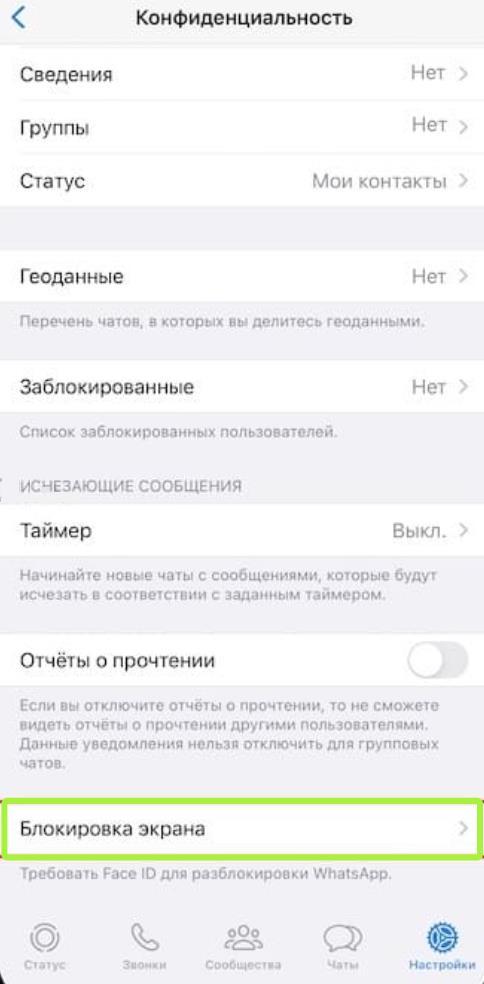

Заўвага. Калі функцыя Touch ID або Face ID не спрацуе, вы зможаце ўвесці код-пароль свайго тэлефона.